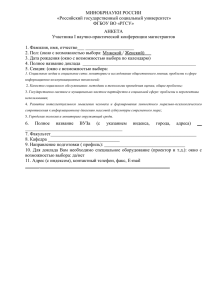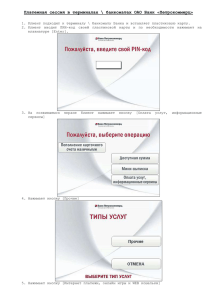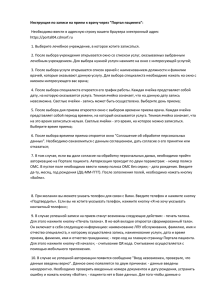Сценарий №2
реклама
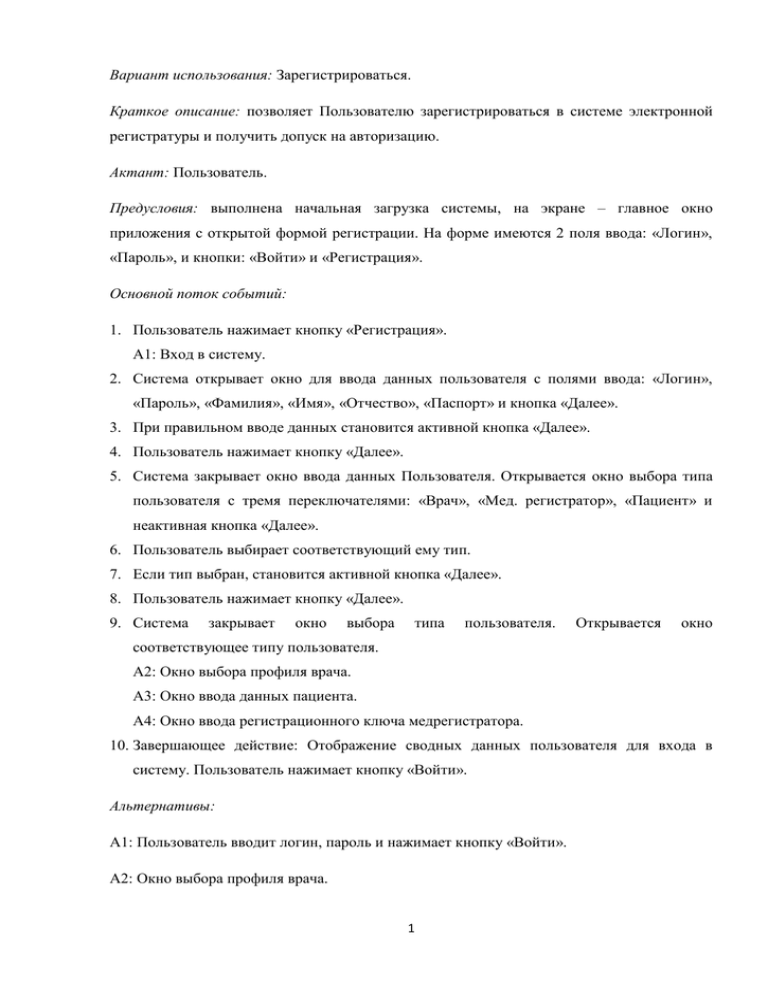
Вариант использования: Зарегистрироваться. Краткое описание: позволяет Пользователю зарегистрироваться в системе электронной регистратуры и получить допуск на авторизацию. Актант: Пользователь. Предусловия: выполнена начальная загрузка системы, на экране – главное окно приложения с открытой формой регистрации. На форме имеются 2 поля ввода: «Логин», «Пароль», и кнопки: «Войти» и «Регистрация». Основной поток событий: 1. Пользователь нажимает кнопку «Регистрация». А1: Вход в систему. 2. Система открывает окно для ввода данных пользователя с полями ввода: «Логин», «Пароль», «Фамилия», «Имя», «Отчество», «Паспорт» и кнопка «Далее». 3. При правильном вводе данных становится активной кнопка «Далее». 4. Пользователь нажимает кнопку «Далее». 5. Система закрывает окно ввода данных Пользователя. Открывается окно выбора типа пользователя с тремя переключателями: «Врач», «Мед. регистратор», «Пациент» и неактивная кнопка «Далее». 6. Пользователь выбирает соответствующий ему тип. 7. Если тип выбран, становится активной кнопка «Далее». 8. Пользователь нажимает кнопку «Далее». 9. Система закрывает окно выбора типа пользователя. Открывается окно соответствующее типу пользователя. А2: Окно выбора профиля врача. А3: Окно ввода данных пациента. А4: Окно ввода регистрационного ключа медрегистратора. 10. Завершающее действие: Отображение сводных данных пользователя для входа в систему. Пользователь нажимает кнопку «Войти». Альтернативы: А1: Пользователь вводит логин, пароль и нажимает кнопку «Войти». А2: Окно выбора профиля врача. 1 А2.1: Выбран тип пользователя: врач. Система открывает окно выбора врачебного профиля и участка врача. На форме находится выпадающий список «Профиль», выпадающий список «Участок» и кнопка «Далее». А2.2: Врач выбирает из выпадающего списка профиль. При привязке к участку врач выбирает из выпадающего списка номер участка. Врач нажимает кнопку «Далее». А2.3: Система переходит к завершающему действию (действие 10). А3: Окно ввода данных пациента. А3.1: Выбран тип пользователя: пациент. Система открывает окно ввода данных пациента. На форме находятся поля ввода: «Домашний адрес», «Пол», «Дата рождения», «Страховой полис», «Страховая компания», «Срок действия полиса», и недоступная кнопка «Далее». А3.2: Пациент вводит данные в поля ввода. А3.3: При правильном вводе данных становится доступной кнопка «Далее». А3.4: Пациент нажимает кнопку «Далее». А3.5: Система переходит к завершающему действию (действие 10). А4: Окно ввода регистрационного ключа медрегистратора. А4.1: Выбран тип пользователя: регистратор. Открывается окно ввода регистрационного ключа регистратора с полем ввода ключа и кнопкой «ОК». А4.2: Регистратор вводит в поле ввода ключ и нажимает кнопку «Далее». А4.3: При успешной проверке ключа система переходит к завершающему действию (действие 10). Постусловие: при завершении на экране – главная форма приложения с меню, настроенном на права конкретного типа пользователя. 2